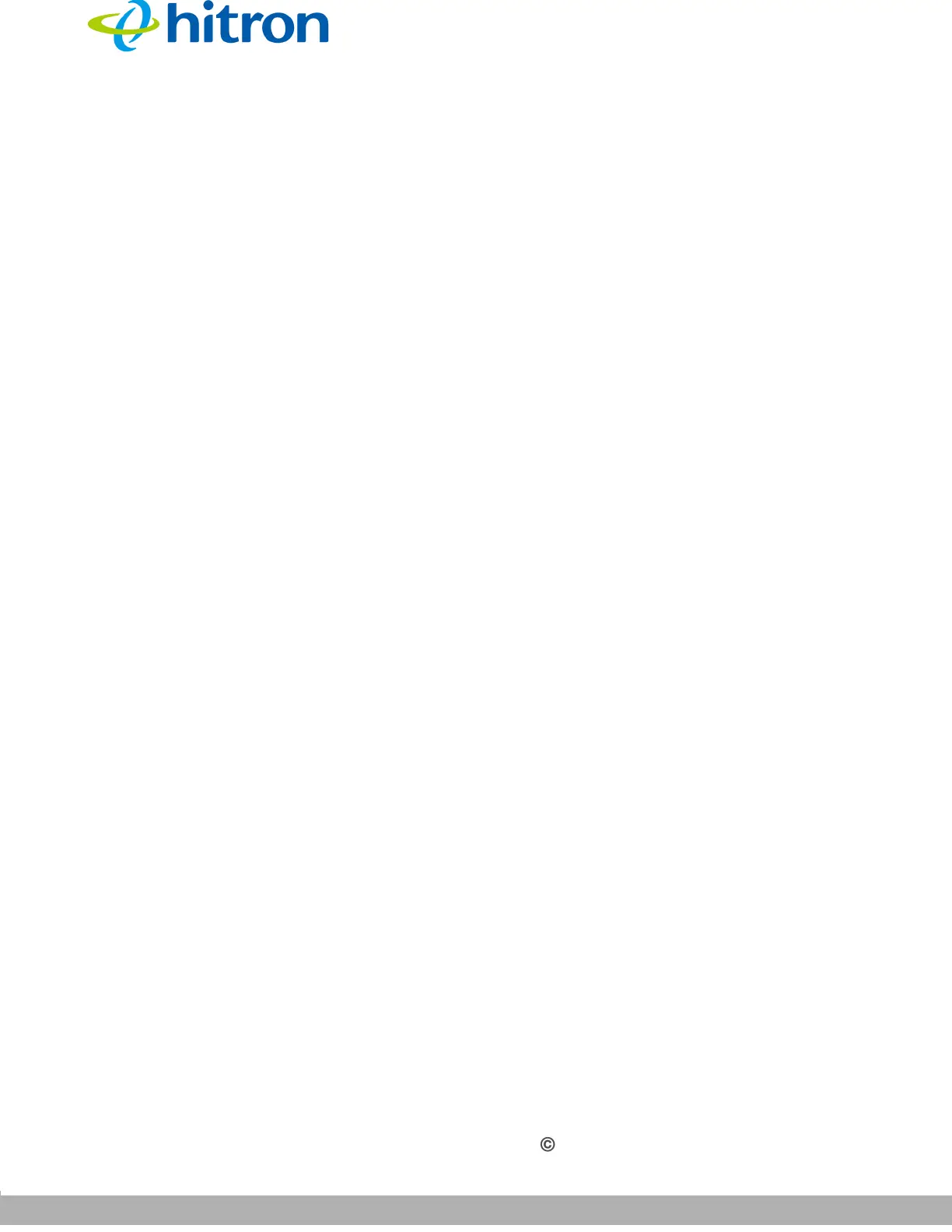LIST OF FIGURES
Version 1.0, 02/2015. Copyright 2012 Hitron Technologies
11
Version 1.0, 02/2015. Copyright 2014 Hitron Technologies
11
Hitron CGNVM User’s Guide
Figure 33: The Wireless: Basic Settings: 5G Screen ..........................................84
Figure 34: The Wireless: Basic Settings: WPS Screen ......................................89
Figure 35: The Wireless: Basic Settings: Guest Screen .....................................90
Figure 36: The Wireless: Access Control Screen ...............................................91
Figure 37: The Admin: Management Screen ......................................................95
Figure 38: The Admin: Remote Management Screen ........................................96
Figure 39: The Admin: Diagnostics Screen ........................................................98
Figure 40: The Admin: Backup Screen ...............................................................99
Figure 41: The Admin: USB Storage Screen ....................................................100
Figure 42: The Admin: Device Reset Screen ....................................................101
Figure 43: The Security: Firewall Screen ..........................................................104
Figure 44: The Security: Service Filter Screen .................................................106
Figure 45: The Security: Service Filter Add/Edit Screen ...................................108
Figure 46: Additional Service Filtering Options .................................................109
Figure 47: The Security: Service Filter Trusted Device Add/Edit Screen .........110
Figure 48: The Security: Device Filter Screen ..................................................111
Figure 49: The Security: Device Filter Add/Edit Screen ....................................113
Figure 50: Additional Service Filtering Options .................................................115
Figure 51: The Security: Keyword Filter Screen ...............................................116
Figure 52: The Security: Keyword Filter Trusted Device Add/Edit Screen .......118
Figure 53: The MTA: Status Screen .................................................................119
